Co to jest obiektyw Google i jak korzystać z usługi na Androida i iOS

- 3475
- 614
- Janusz Baranowski
Wśród ostatnich sensacyjnych nowości oprogramowania z Google, usługa Google na urządzenia z Androidem jest pod wrażeniem. Technologia przedstawiona przez publiczność przez kolejne dwa lata szybko się rozwija, poprawia i oferuje coraz więcej możliwości. Różne aplikacje były wcześniej używane do wyszukiwania informacji o okolicznych obiektach, ten sam Google już zademonstrował produkt o nazwie Google Goggles, ale wdrożenie nowej usługi, która korzysta z innowacji wskaźników uczenia maszynowego. Niedawno Google obiektyw był tylko przywilejem urządzeń Google Pixel, a dziś oprogramowanie można pobrać ze sklepu aplikacji na smartfony różnych modeli i marek.

Jak pracować z aplikacją Google Lens.
Co to jest soczewki Google
System sztucznej inteligencji w czasie rzeczywistym rozpoznaje obiekt na zdjęciu i dostarcza informacji o nim w Internecie. Technologia przetwarzania zdjęć soczewek Google analizuje obraz urządzenia za pomocą algorytmów wizji komputerowej, identyfikuje różne obiekty pod widokiem urządzenia urządzenia, po czym wyświetla odpowiednie informacje. Tak więc funkcja będzie przydatna dla wielu użytkowników i jej opcje korzystania z wielu:
- Wyszukaj informacje o obiektach. Możesz uzyskać różne informacje o interesujących instytucjach, atrakcjach itp. D.
- Określenie gatunków roślin i zwierząt. Z pomocą soczewki Google możesz nauczyć się nazw kwiatów, ras psów itp.
- Wyszukaj swoje ulubione przedmioty. Funkcja pozwala szukać podobnych lub podobnych obiektów bez potrzeby ich opisania.
- Połączenie sieciowe Wi-Fi. Automatyczne połączenie z siecią zostanie zakończone, gdy kamera smartfona zostanie zawieszona na naklejce routera z nazwą sieci i standardowym hasłem.
- Identyfikacja w kodzie kreskowym. Szukaj informacji o towarach, uznając ich kody kreskowe.
- Dodanie wizytówki. Zapisywanie informacji kontaktowych (telefon, adres).
- Pracuj z tekstem (tłumaczenie drukowanego tekstu na inny język za pomocą Asystenta Google, kopiowanie, zestaw liczb, budowanie trasy, tworzenie zdarzeń w kalendarzu i innych możliwościach).
Zastosowanie systemu wyszukiwania wizualnego Google Lens znajduje informacje na żądanie, biorąc pod uwagę lokalizację użytkownika, co zwiększa dokładność wyniku i pozwala wskazać informacje do współrzędnych geograficznych. Na przykład, jeśli zrobisz zdjęcie znaku sklepu (lub po prostu umieścisz na nim aparat, ponieważ teraz Google dodał funkcję do aplikacji wyszukiwania), soczewki Google szczegółowo poinformuje o kierunku jego aktywności, harmonogramie pracy, lokalizacja i inne szczegóły, a także dziel się recenzjami odwiedzających na temat tego miejsca. System sztucznej inteligencji został ulepszony, a im więcej użytkowników usuwa obiekty (w tym takie same), tym lepsze wyniki emisji. Wsparcie Google jest dostępne w aplikacjach:
- Zdjęcie Google (możliwość korzystania z Androida i iOS). Aby uzyskać dostęp do technologii, musisz zaktualizować oprogramowanie do najnowszej wersji, instalując aktualizacje z rynku Play lub App Store.
- Asystent Google (duża liczba modeli urządzeń na systemie Android 6.0 i wyżej).
- Kamera (funkcja działa na niektórych urządzeniach z Androidem).
Aktywacja soczewki Google
Aby skorzystać z opcji, warunkiem wstępnym jest instalacja najnowszej wersji aplikacji na urządzeniu z Androidem lub iOS, podczas gdy Google obiektyw, dostępny w kilku językach, nie obsługuje jeszcze rosyjskiego. Tak więc, aby wykonać usługę, należy wskazać w ustawieniach urządzenia angielskiego jako system:
- W przypadku urządzeń z Androidem przechodzimy do menu „Ustawienia”, wybieramy sekcję „Język i klawiaturę”, gdzie zmieniamy język systemowy na angielski.
- W przypadku urządzeń opartych na iOS przechodzimy do „Ustawienia” - „ogólnego” - „języka i regionu” oraz w bloku „języka iPhone'a”, zauważamy angielski, potwierdzamy wybór.
Po tych akcjach otrzymujemy działający obiektyw Google, usługa zostanie uwzględniona na urządzeniu i jest dostępna w menu fotograficznym Google.
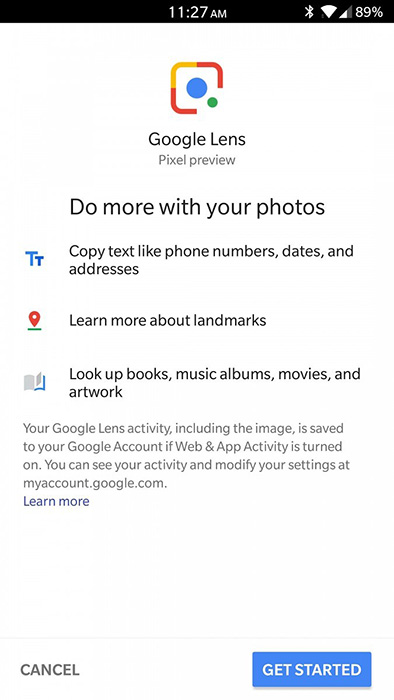
Jak korzystać z funkcji na Androida
Oprogramowanie Google jest dość łatwe w użyciu. Zastanów się, jak pracować z usługą na urządzeniach z Androidem:
- Otwórz zdjęcie w załączniku Google na smartfonie.
- Wybierz zdjęcie i naciśnij ikonę obiektywu.
- W zależności od tego, co musimy zrobić, wybierz akcję.
Poszukiwanie informacji o otaczających obiektach jest wykonywane w następujący sposób:
- Otwórz obiektyw na urządzeniu Android:
- Korzystając z asystenta, możesz powiedzieć „OK, Google” lub ścisnąć przycisk na ekranie głównym. Poniżej po prawej stronie naciśnij ikonę obiektywu.
- W przypadku niektórych urządzeń obsługujących funkcję wystarczy otworzyć standardową aplikację „aparat”, a następnie naciśnij przycisk „Więcej” w formie trzech punktów i wybierz soczewkę Google.
Jeśli ikona usługi jest nieobecna, oznacza to, że aplikacja nie mogła znaleźć odpowiednich informacji o otaczających obiektach.
- Wskazujemy aparat na ciekawy element i klikamy go na wyświetlacz smartfona. Aby wybrać tekst, musisz kliknąć słowo, a następnie dotknąć go ponownie i przeciągnąć niebieskie punkty.
- Naciśnij ikonę mikrofonu i zadaj pytanie (na przykład: „Co to jest?„) lub polecenie („ Dodaj do Google Keep ”).
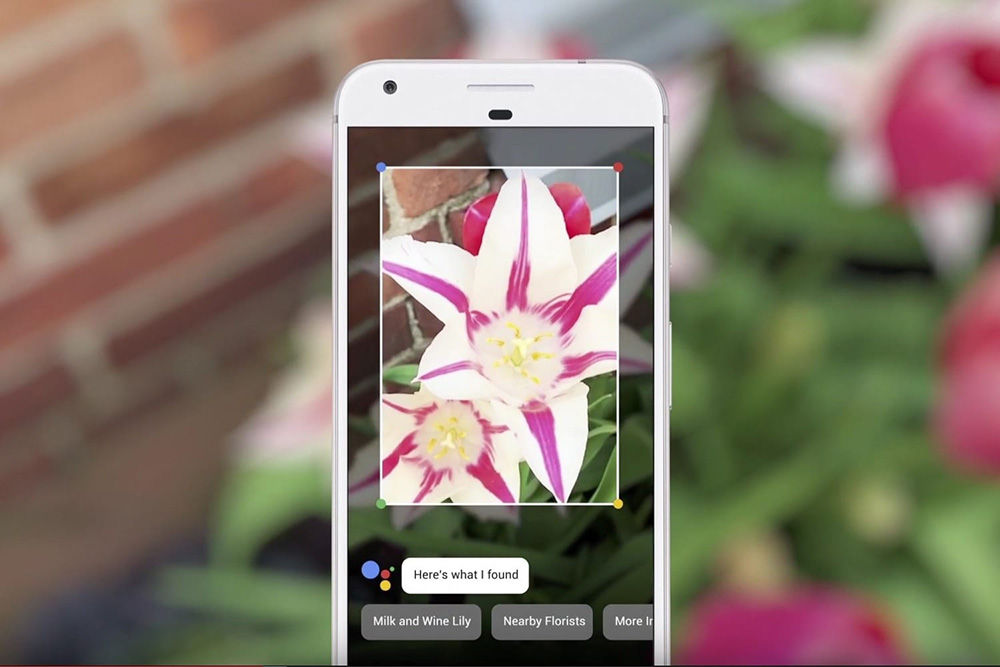
Jeśli chcesz uzyskać dodatkowe informacje o zdjęciu:
- Przechodzimy do strony obrazów.Googe.Com.
- Kliknij znalezione zdjęcie, a następnie na ikonie obiektywu.
- Aby uzyskać dodatkowe informacje, wykonujemy następujące działania:
- Rozpoznane obrazy. Naciśnij biały punkt lub przewiń stronę w dół, kliknij znalezione zdjęcie.
- Inne obrazy. Krążymy część obrazu palcem lub rysikiem, o którym musisz nauczyć się informacji, kliknij znalezione zdjęcie.
- Aby zamknąć Google, obiektyw i powrót do wyszukiwania kliknij odpowiednią ikonę w formie krzyża.
Możesz obejrzeć historię wykonanych manipulacji, a także wyczyścić ją w sekcji „My Actions”. Jeśli nie musisz zachować historii w aplikacji, opcja można wyłączyć.
Jak korzystać z soczewki Google na iPhonie lub iPadzie
Możesz użyć obiektywu w aplikacji Google Photo, usługa nie jest dostępna w asystenta lub aparatu. Po pobraniu najnowszej wersji oprogramowania dla urządzenia iOS musisz zalogować się na konto Google (najpierw utwórz, jeśli go nie masz). Możesz szukać informacji o obiektach w następujący sposób:
- Otwórz zdjęcie Google na urządzeniu iOS.
- Naciśnij ikonę obiektywu w wierszu wyszukiwania.
- Jeśli funkcja nie została jeszcze używana, musisz kliknąć przycisk „Włącz aparat”.
- Wskazujemy aparat na zainteresowanie obiektu i klikamy okrąg, gdy pojawi się na ekranie urządzenia.
- Aby skorzystać z usługi w przypadku gotowych zdjęć, kliknij ikonę z aparatem u góry prawym i kliknij OK, aby zapewnić dostęp, po czym możesz wybrać odpowiednie zdjęcie.
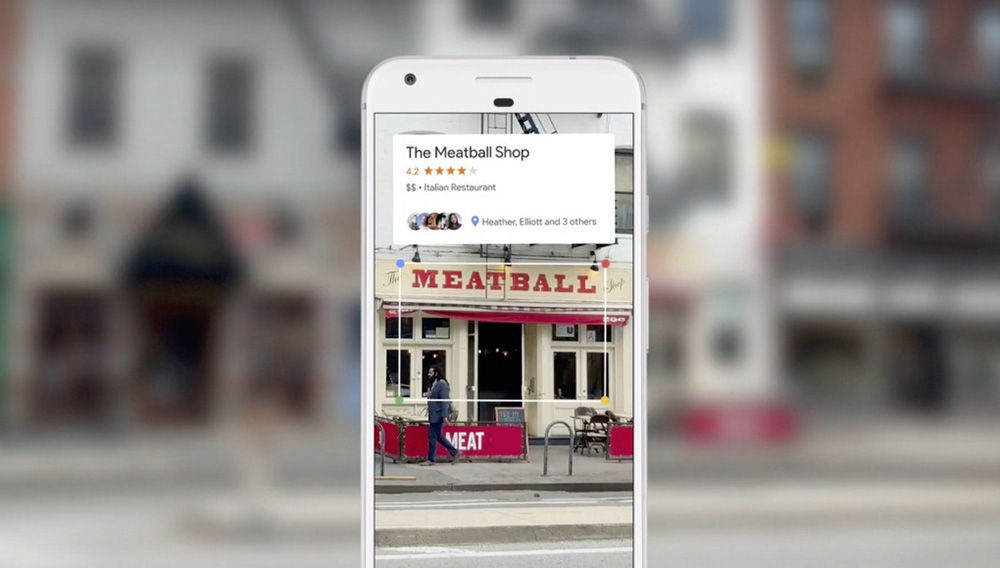
Zasada pracy z aplikacją na iPhonie lub iPadzie jest taka sama jak w przypadku urządzeń z Androidem. Podobnie możliwe jest wykonanie działań w celu otrzymania dodatkowych informacji o obiekcie. Jeśli chcesz wyłączyć obiektyw Google, możesz to zrobić w ustawieniach urządzenia:
- Przechodzimy do „Ustawienia”.
- Wybierz Google i używając przełącznika w pobliżu punktu „aparatu”, dezaktywujemy opcję.
- Kliknij „Zdjęcia” i wybierz „Nigdy”.
Jak widać, nie ma nic skomplikowanego w pracy z aplikacją, a nawet niedoświadczony użytkownik będzie mógł poradzić sobie z zadaniem.
- « Krytyczna uszkodzenie struktury - przyczyny niebieskiego ekranu w systemie Windows i sposoby rozwiązania błędu
- Rozluźnij posłaniec, kim on jest i jak z nim pracować »

